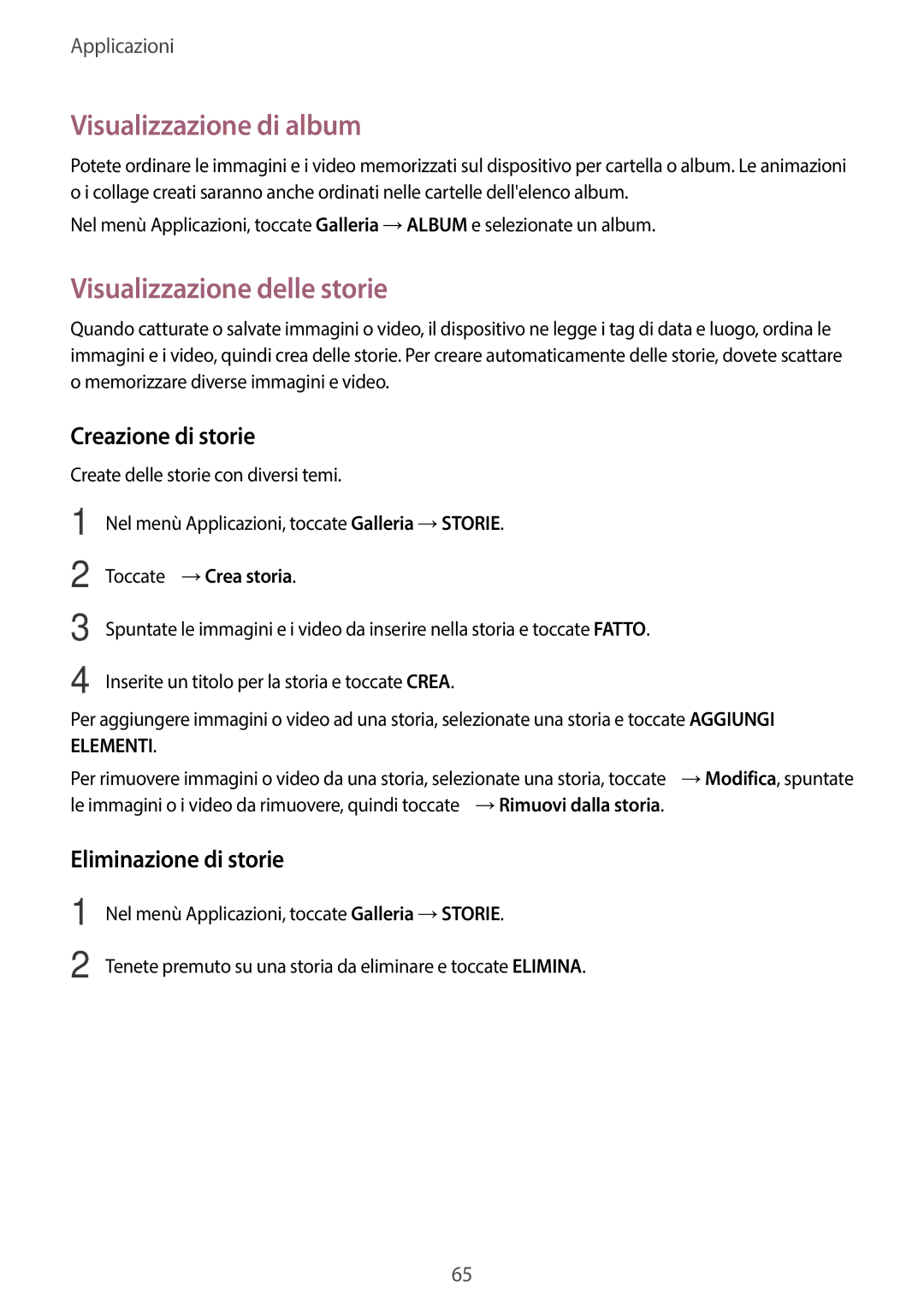Applicazioni
Visualizzazione di album
Potete ordinare le immagini e i video memorizzati sul dispositivo per cartella o album. Le animazioni o i collage creati saranno anche ordinati nelle cartelle dell'elenco album.
Nel menù Applicazioni, toccate Galleria →ALBUM e selezionate un album.
Visualizzazione delle storie
Quando catturate o salvate immagini o video, il dispositivo ne legge i tag di data e luogo, ordina le immagini e i video, quindi crea delle storie. Per creare automaticamente delle storie, dovete scattare o memorizzare diverse immagini e video.
Creazione di storie
Create delle storie con diversi temi.
1
2
3
4
Nel menù Applicazioni, toccate Galleria →STORIE.
Toccate  →Crea storia.
→Crea storia.
Spuntate le immagini e i video da inserire nella storia e toccate FATTO.
Inserite un titolo per la storia e toccate CREA.
Per aggiungere immagini o video ad una storia, selezionate una storia e toccate AGGIUNGI ELEMENTI.
Per rimuovere immagini o video da una storia, selezionate una storia, toccate ![]() →Modifica, spuntate le immagini o i video da rimuovere, quindi toccate
→Modifica, spuntate le immagini o i video da rimuovere, quindi toccate ![]() →Rimuovi dalla storia.
→Rimuovi dalla storia.
Eliminazione di storie
1
2
Nel menù Applicazioni, toccate Galleria →STORIE.
Tenete premuto su una storia da eliminare e toccate ELIMINA.
65